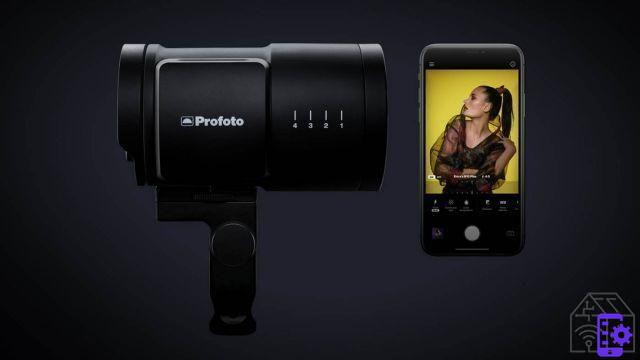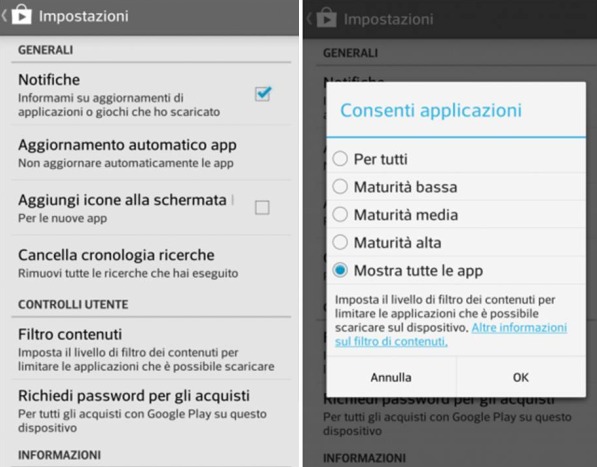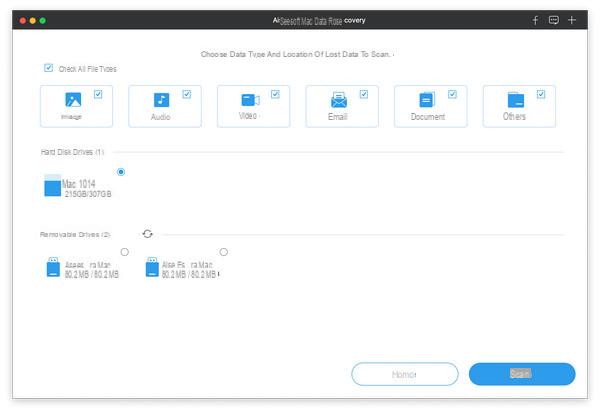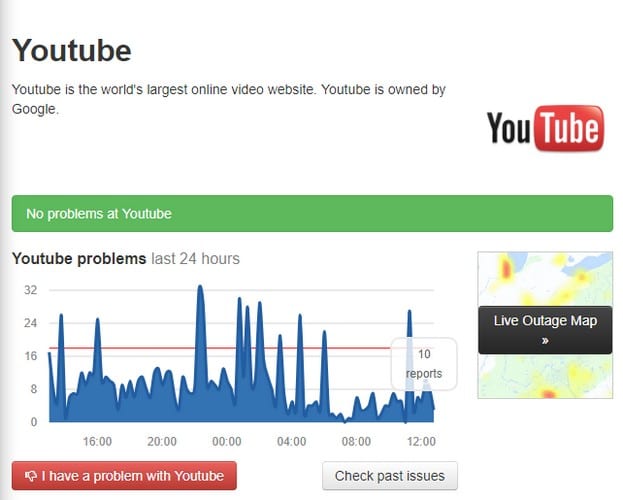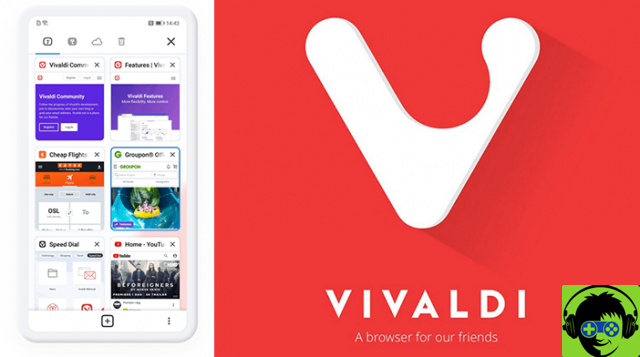Si sueles utilizar la misma ruta, es muy conveniente guardarla en Google Maps. Pero los pasos a seguir no son tan obvios. Es por eso que creamos esta mini-guía.
índice
Cómo guardar rutas en Google Maps
En Android
- Inicie la aplicación Google Maps
- Introduzca su destino y luego seleccione indicaciones
- Selecciona cómo quieres viajar (en coche, a pie, en transporte público)
- Toca el menú de la aplicación y selecciona Agregar ruta a la pantalla de inicio
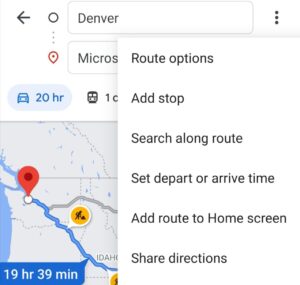
- La aplicación generará un widget que puedes colocar en tu pantalla de inicio.
⇒ Consejo: Puede crear una carpeta con las rutas guardadas.
En PC
Google My Maps es una característica ingeniosa de Google Maps que le permite crear múltiples rutas de destino. A continuación, puede utilizar las rutas guardadas también con la aplicación Google Maps para Android.
- Inicie Google My Maps en su navegador
- seleccionar Crea un mapa nuevo y dale un nombre
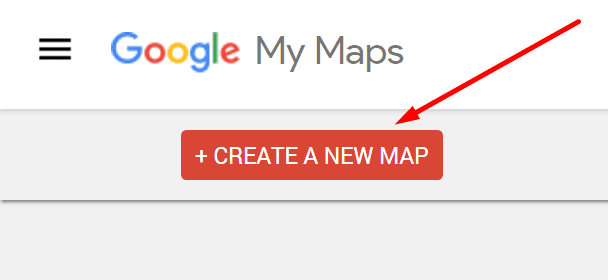
- seleccionar Agregar direcciones, luego ingrese sus destinos
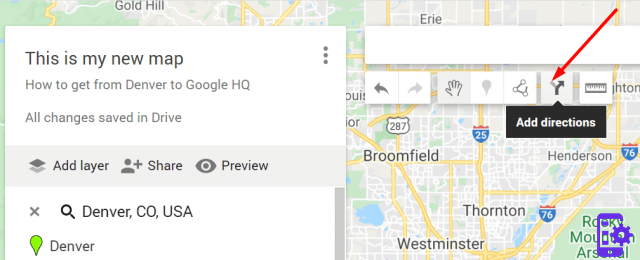
- Puede seleccionar el archivo Agregar destino opción para agregar múltiples destinos
- Abra la aplicación Google Maps después de crear la ruta y navegue hasta tus lugares
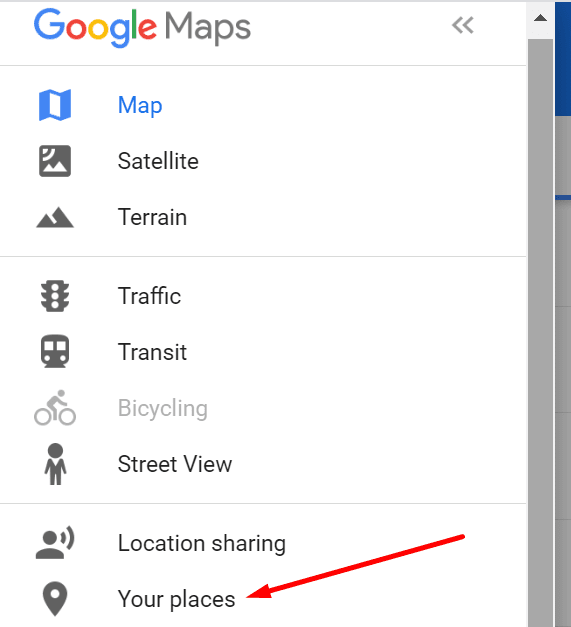
- seleccionar Mapay toque la ruta que creó para usarla para la navegación.
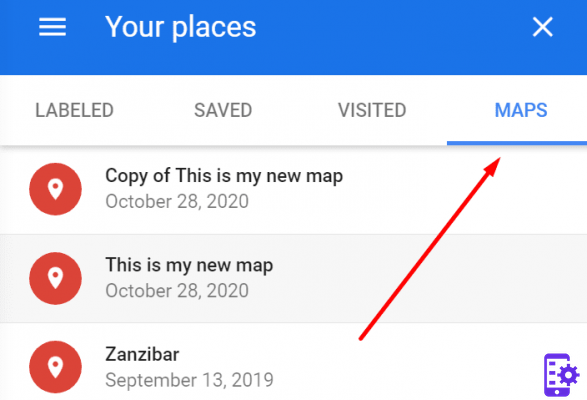
Y así es como puedes crear y guardar rutas personalizadas en Google Maps.
Mide las distancias entre lugares
Otra función útil de Google Maps es la opción de medir distancias y áreas. Puede utilizar esta función para planificar su consumo de combustible, por ejemplo, si viaja en coche.
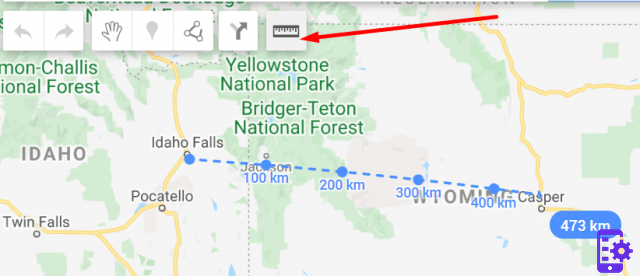
Haga clic donde desee iniciar la medición y mueva el cursor del ratón al objetivo. La distancia se resaltará en azul.
Personaliza tu ruta
Puede personalizar aún más la ruta utilizando el Opciones de ruta.
En Android, toca indicaciones, Entonces Más, y entonces Opciones de ruta. Puede optar por evitar peajes y autopistas, por ejemplo.
Si está configurando la ruta en la PC, seleccione indicaciones, y entonces opciones.
Marque las casillas de verificación de peajes o autopistas para evitar estas zonas.
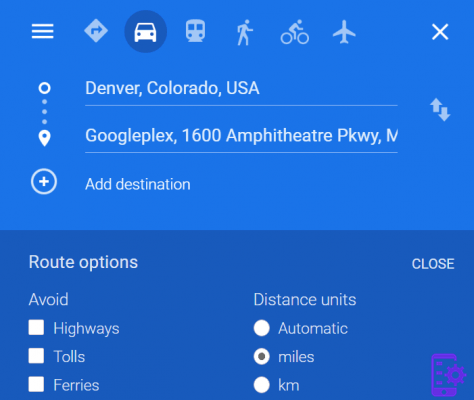
Y así es como puedes personalizar tu ruta.
1.780





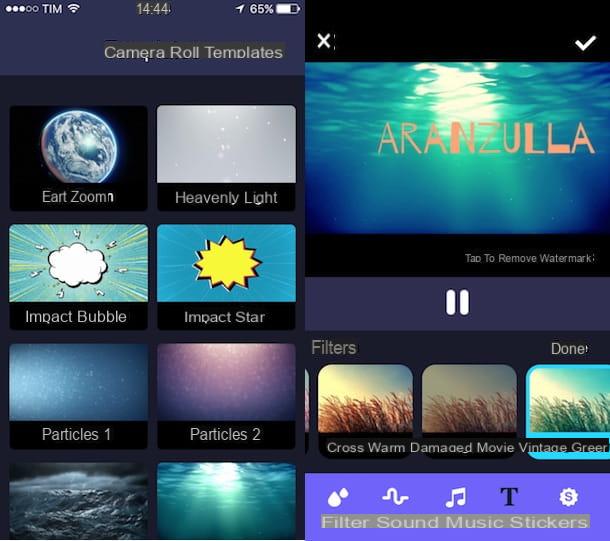



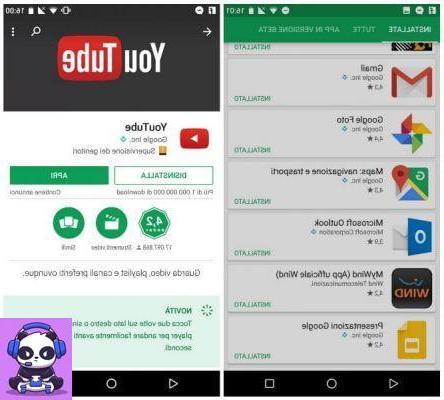
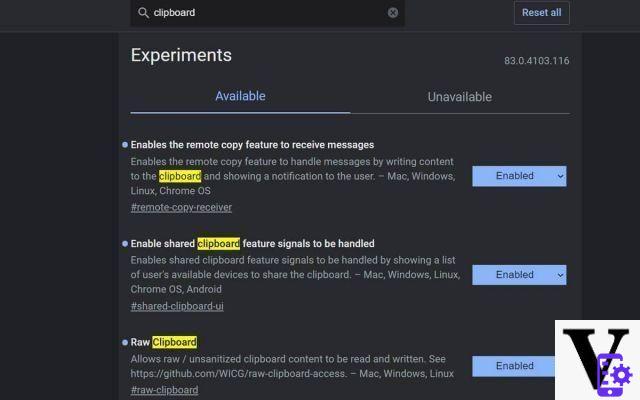



![[Review] LG Q8: el smartphone con doble pantalla](/images/posts/eebd04c9e2c99cf735e436286531db46-0.jpg)